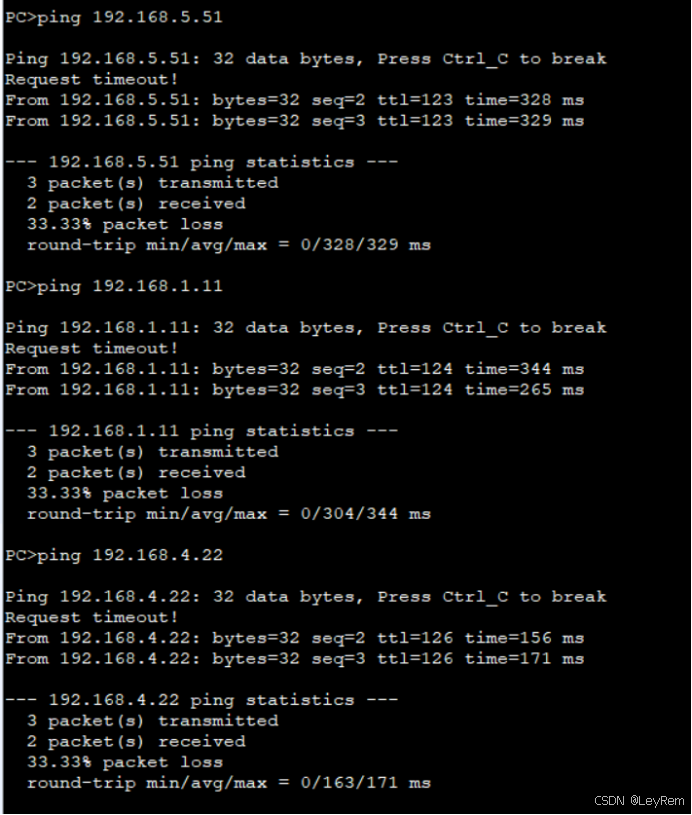【eNSP】路由基础与路由来源——静态路由实验
路由是数据包从源地址到目的地址的传输路径,静态路由是指网络管理员手动配置的路由条目,用于指定数据包从源地址到目的地址的固定路径。以下是关于静态路由的详细介绍。
一、路由的基础知识点
- 路由的定义:
路由是指在计算机网络中,数据包从源地址到目的地址的传输路径。路由器是实现路由功能的核心设备,负责在不同的网络之间转发数据包。
- 路由表:
路由表是路由器用来决定数据包转发路径的数据库。每个路由器都有一个或多个路由表,包含目的网络、子网掩码、下一跳地址和接口等信息。
- 路由器接口:
路由器接口是路由器与其他网络设备连接的端口。接口可以是物理端口(如以太网接口)或逻辑端口(如子接口)。
- 下一跳路由:
下一跳是指数据包从当前路由器转发到下一个路由器的目标地址。路由器根据路由表中的下一跳信息决定数据包的转发路径。
- 路由协议:
路由协议是路由器之间交换路由信息的规则和标准。常见的路由协议有RIP、OSPF、EIGRP、BGP等。
- 静态路由和动态路由:
静态路由是由管理员手动配置的固定路由信息,不会自动更新。动态路由是通过路由协议自动学习和更新的路由信息。
二、静态路由
静态路由是指网络管理员手动配置的路由条目,用于指定数据包从源地址到目的地址的固定路径。静态路由不会自动更新,只有管理员进行更改时才会发生变化。
1.静态路由知识点
1.1 静态路由的概念
静态路由是由网络管理员手动配置的路由条目,定义了数据包在网络中传输的固定路径。与动态路由不同,静态路由不会自动更新,必须由管理员手动修改和维护。
1.2 静态路由的工作原理
固定路径:静态路由使用管理员配置的固定路径将数据包从源地址传输到目的地址。
路由表:静态路由条目保存在路由器的路由表中,包含目的网络、子网掩码、下一跳地址(或出接口)。
匹配过程:当数据包到达路由器时,路由器会检查路由表,并根据最具体匹配的路由条目转发数据包。
命令格式:ip route-static 目的网络地址 子网掩码 下一跳地址
使用display ip routing-table命令查看路由表,确认静态路由配置正确。
2. 静态路由实验
(一)实验目的
掌握静态路由的配置方法:
学习如何在路由器上配置静态路由,以实现不同网络之间的通信。
理解静态路由的工作原理:
了解静态路由在网络中的应用及其优缺点。
实践静态路由配置:
在不同的网络拓扑中配置静态路由,实现设备间的互通。
(二)实验要求
设备准备
路由器(R1、R2、R3、R4、R5)
交换机(SW1、SW2、SW3、SW4)
计算机(PC1、PC2、PC3、PC4)
网络连线和其他必要的硬件工具
网络拓扑
设计一个网络拓扑,包括以下子网:
子网1(192.168.1.0/24):连接PC1和R1
子网2(192.168.2.0/30):连接R1和R2
子网3(192.168.3.0/30):连接PC2和R2
子网4(192.168.4.0/24):连接R2和R3
子网5(192.168.5.0/24):连接PC3和R3
子网6(192.168.6.0/30):连接R3和R4
子网7(192.168.7.0/30):连接PC4和R4
确保每个路由器连接到不同的子网,并且不同子网之间的通信需要通过路由器实现。
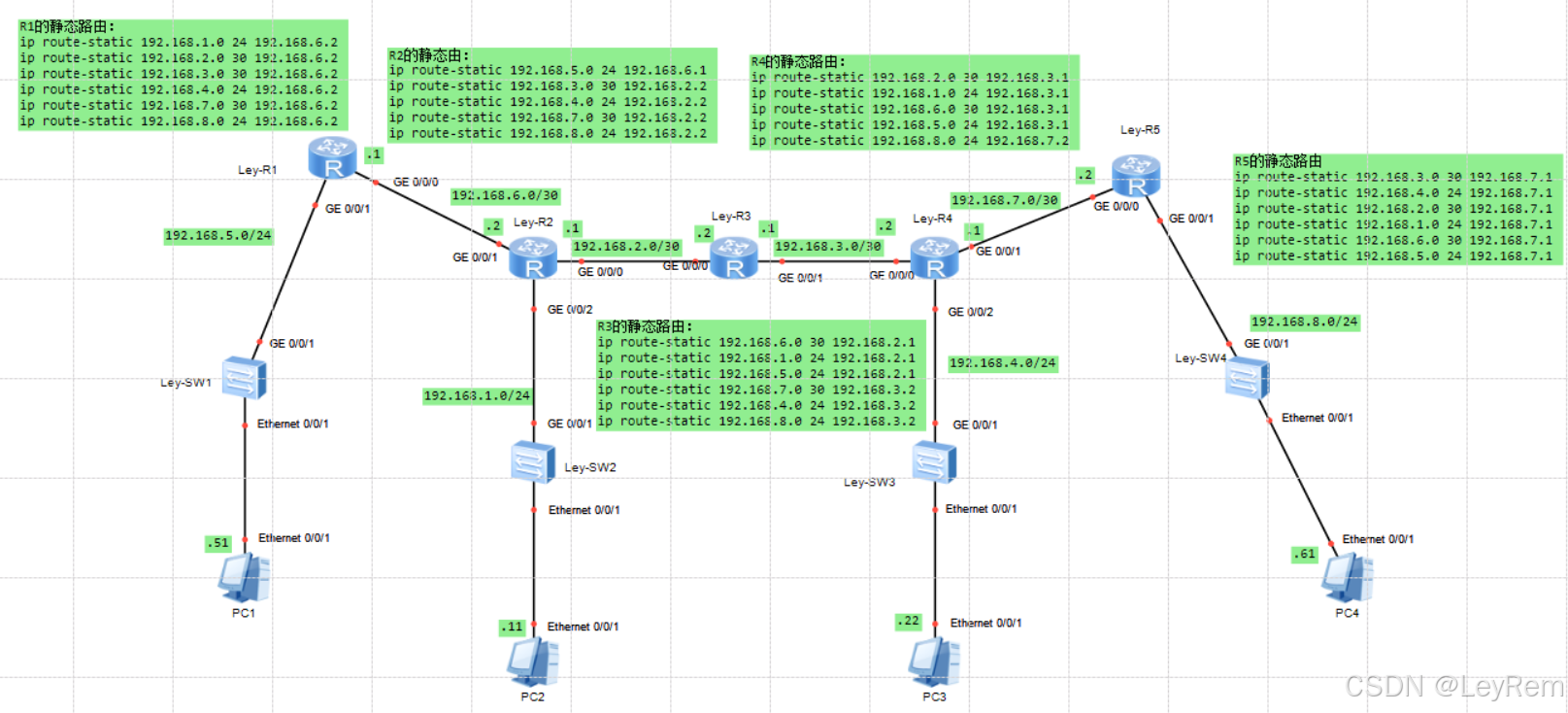
IP地址规划
为每个子网和接口分配IP地址,确保没有地址冲突。
R1接口:GE0/0(192.168.6.1/30)、GE0/1(192.168.5.254/24)
R2接口:GE0/0(192.168.2.0/30)、GE0/1(192.168.6.2/30)、GE0/2(192.168.1.254/24)
R3接口:GE0/0(192.168.2.2/30)、GE0/1(192.168.3.1/30)
R4接口:GE0/0(192.168.3.2/30)、GE0/1(192.168.7.1/30)、GE0/2(192.168.4.254/24)
R5接口:GE0/0(192.168.7.2/30)、GE0/1(192.168.8.254/24)
配置静态路由:
配置每个路由器上的静态路由,以确保所有PC能够互相通信。
验证连接性:四台PC之间可以互相通信
(三)实验过程
1. 连接设备配置四台交换机
将路由器、交换机和计算机连接在一起,按照设计好的拓扑图进行连接。设置四台交换机接口的类型(trunk或access),并配置相应的参数,以确保设备之间的网络通信顺畅。通过正确配置这些命令,可以实现不同VLAN之间的数据传输和设备间的互通:
在Ley-SW1上:
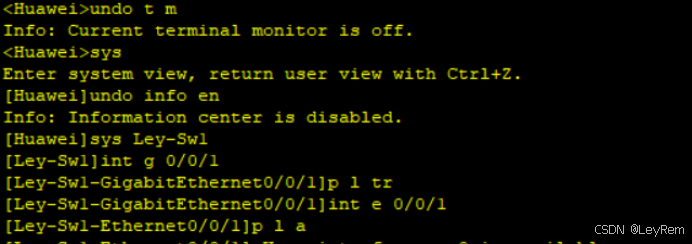
在Ley-SW2上:

在Ley-SW3上:

在Ley-SW4上:

2. 配置每个路由器的接口IP地址
在各个路由器上配置接口IP地址:
在Ley-R1上:

在Ley-R2上:

在Ley-R3上:

在Ley-R4上:

在Ley-R5上:

配置完路由地址后可以测试一下PC是否与相连的路由器通信
-
在PC1上:

-
在PC2上:

-
在PC3上:


-
在PC4上:

3. 配置静态路由
在每个路由器上配置静态路由,确保所有子网之间的通信。
在Ley-R1上:
R1的静态路由:
ip route-static 192.168.1.0 24 192.168.6.2
ip route-static 192.168.2.0 30 192.168.6.2
ip route-static 192.168.3.0 30 192.168.6.2
ip route-static 192.168.4.0 24 192.168.6.2
ip route-static 192.168.7.0 30 192.168.6.2
ip route-static 192.168.8.0 24 192.168.6.2
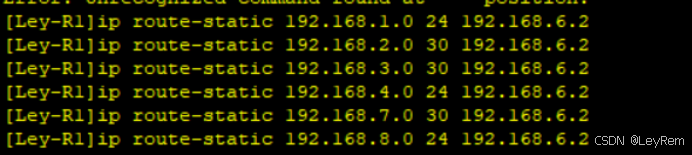
在Ley-R2上:
R2的静态由:
ip route-static 192.168.5.0 24 192.168.6.1
ip route-static 192.168.3.0 30 192.168.2.2
ip route-static 192.168.4.0 24 192.168.2.2
ip route-static 192.168.7.0 30 192.168.2.2
ip route-static 192.168.8.0 24 192.168.2.2
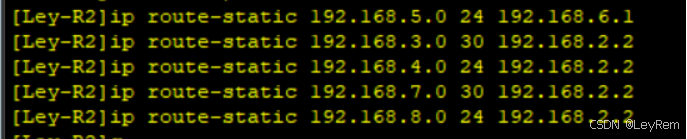
在Ley-R3上:
R3的静态路由:
ip route-static 192.168.6.0 30 192.168.2.1
ip route-static 192.168.1.0 24 192.168.2.1
ip route-static 192.168.5.0 24 192.168.2.1
ip route-static 192.168.7.0 30 192.168.3.2
ip route-static 192.168.4.0 24 192.168.3.2
ip route-static 192.168.8.0 24 192.168.3.2
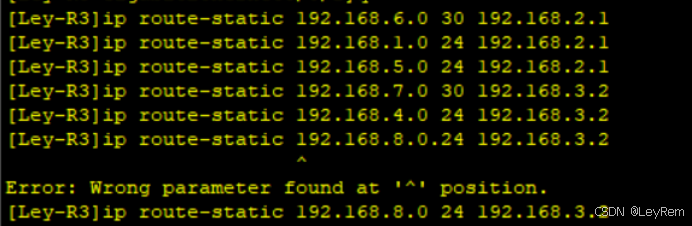
在Ley-R4上:
R4的静态路由:
ip route-static 192.168.2.0 30 192.168.3.1
ip route-static 192.168.1.0 24 192.168.3.1
ip route-static 192.168.6.0 30 192.168.3.1
ip route-static 192.168.5.0 24 192.168.3.1
ip route-static 192.168.8.0 24 192.168.7.2

在Ley-R5上:
R5的静态路由
ip route-static 192.168.3.0 30 192.168.7.1
ip route-static 192.168.4.0 24 192.168.7.1
ip route-static 192.168.2.0 30 192.168.7.1
ip route-static 192.168.1.0 24 192.168.7.1
ip route-static 192.168.6.0 30 192.168.7.1
ip route-static 192.168.5.0 24 192.168.7.1
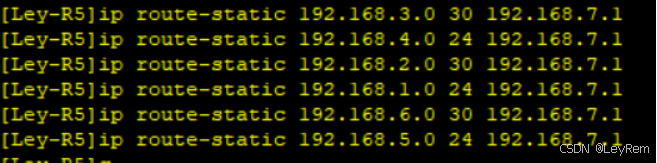
4. 测试
四台PC相互通信测试:
在PC1上:
ping 192.168.1.11
ping 192.168.4.22
ping 192.168.8.61
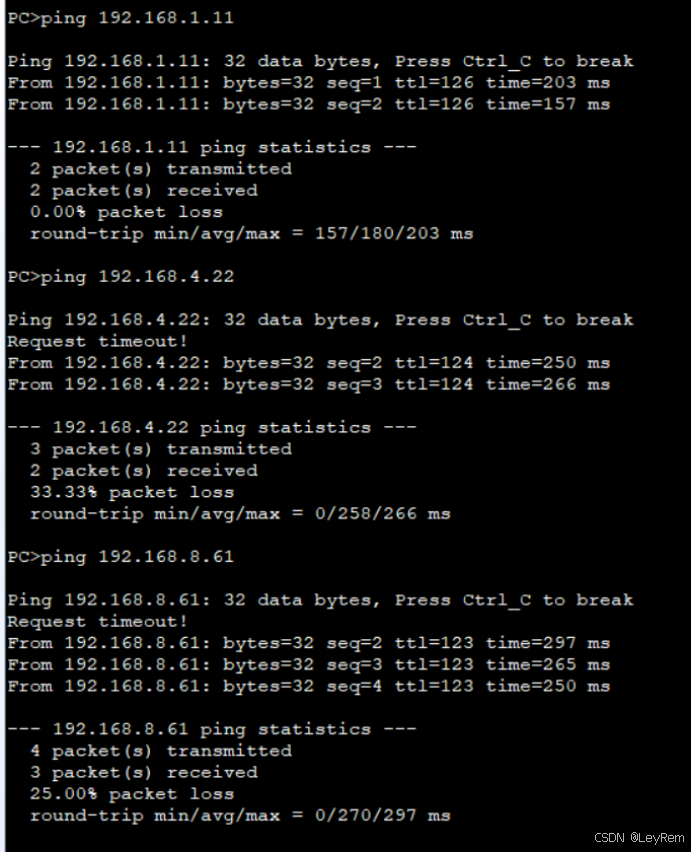
在PC2上:
ping 192.168.5.51
ping 192.168.4.22
ping 192.168.8.61
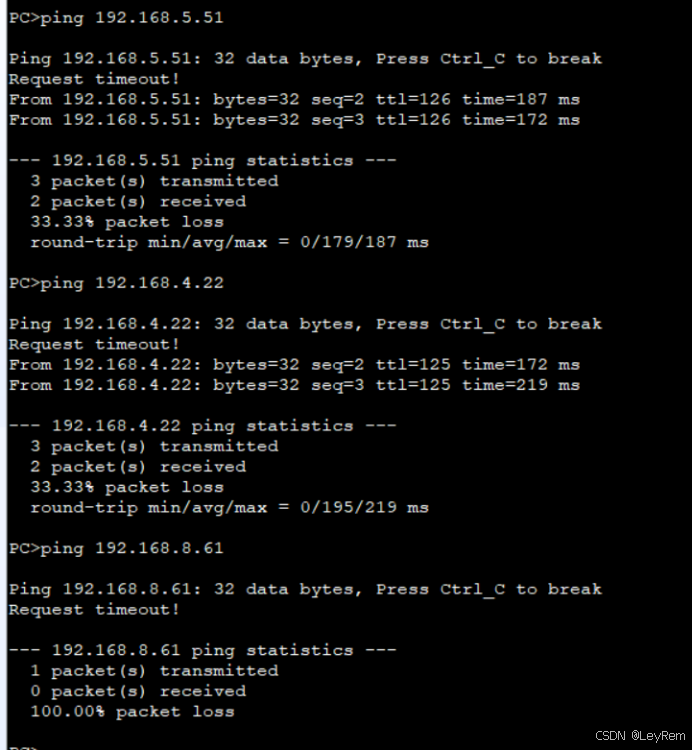
在PC3上:
ping 192.168.5.51
ping 192.168.1.11
ping 192.168.8.61
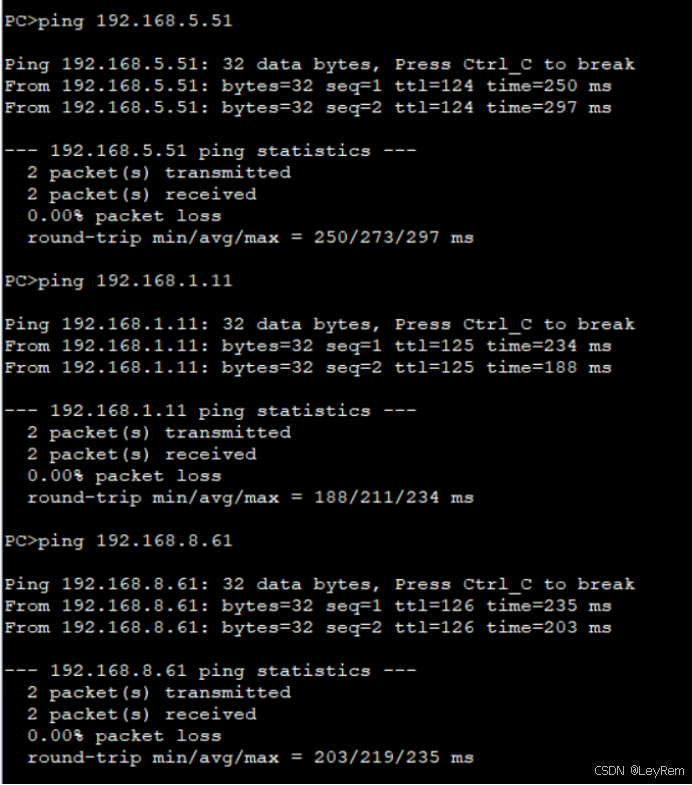
在PC4上:
ping 192.168.5.51
ping 192.168.1.11
ping 192.168.4.22